Cách hủy thanh toán trên Google Play chi tiết và dễ làm 2026

Cách hủy thanh toán trên Google Play giúp người dùng kiểm soát chi tiêu, ngăn trừ tiền ngoài ý muốn và bảo mật thông tin tài khoản. Nếu bạn đang sử dụng các dịch vụ định kỳ hoặc gói thuê bao tự động, hãy tìm hiểu ngay hướng dẫn cụ thể trong bài viết này để thực hiện thao tác nhanh chóng và chính xác nhất.
Tại sao bạn cần hủy thanh toán trên Google Play ngay hôm nay?
Khi liên kết thẻ ngân hàng hoặc ví điện tử với Google Play, người dùng thường dễ bỏ qua việc hệ thống tự động gia hạn các gói đăng ký. Điều này dẫn đến việc bị trừ tiền định kỳ dù không còn nhu cầu sử dụng. Chủ động thực hiện cách hủy thanh toán trên Google Play giúp bạn ngăn chặn rủi ro phát sinh, đồng thời quản lý chi tiêu hiệu quả hơn.
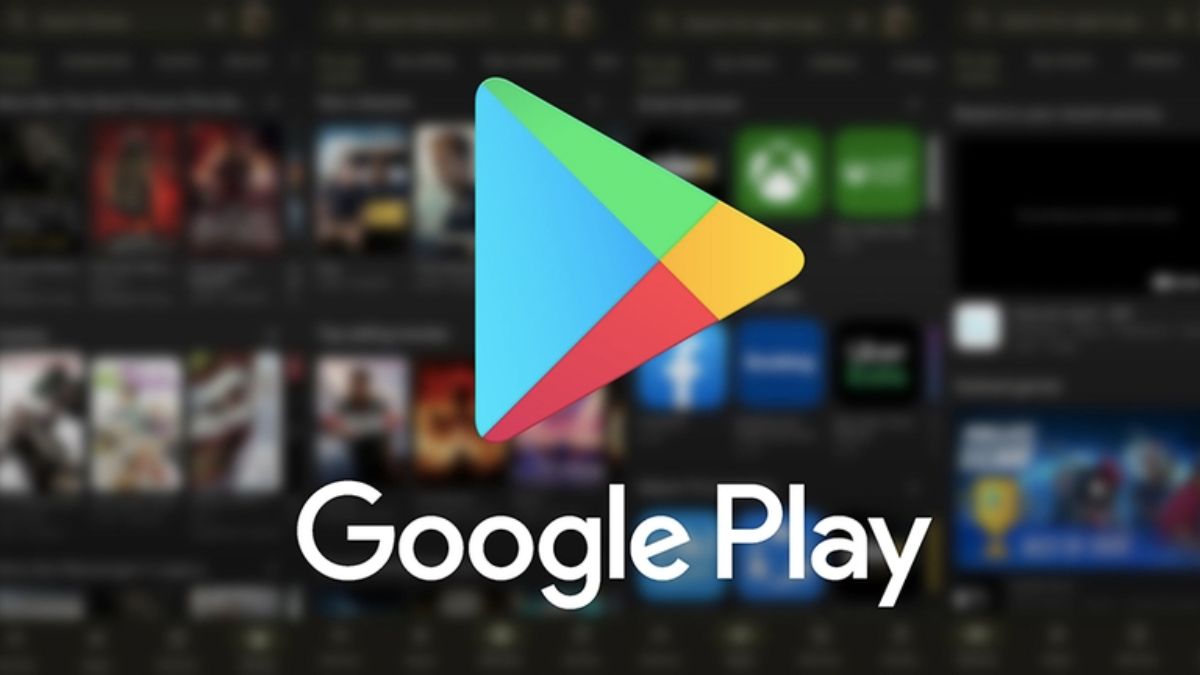
Bên cạnh đó, việc quản lý phương thức thanh toán còn giúp kiểm soát các giao dịch phát sinh từ ứng dụng, nhận biết sớm những hoạt động bất thường và giữ an toàn cho tài khoản Google. Đây là thói quen cần thiết với mọi người dùng có liên kết thanh toán trực tuyến.
Cách hủy thanh toán trên Google Play dễ thực hiện
Cách hủy thanh toán trên Google Play rất linh hoạt từ máy tính, điện thoại hoặc thông qua ví điện tử. Hãy chắc chắn rằng bạn đăng nhập đúng tài khoản Google và duy trì kết nối Internet ổn định để thao tác diễn ra mượt mà.
Hủy thanh toán trên máy tính
Giao diện trên máy tính giúp thao tác nhanh và chính xác hơn khi cần kiểm tra hoặc xóa phương thức thanh toán.
1. Tìm tới danh mục phương thức thanh toán
- Truy cập trang Google Play -> Bấm vào cài đặt tài khoản (ảnh đại diện góc phải) -> Chọn “Thanh toán và Gói thuê bao”.
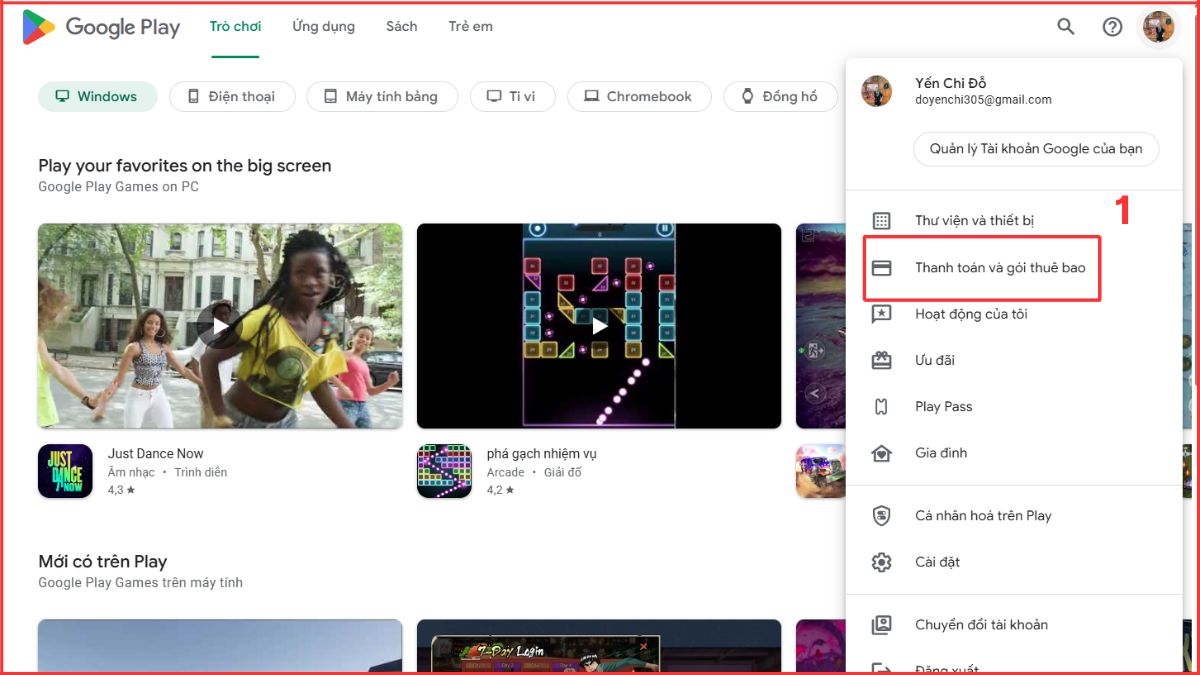
2. Chọn gói đăng ký cần hủy
- Tại giao diện chính chọn mục “Gói thuê bao” -> Tìm tới gói cần hủy -> Bấm “Quản lý”.
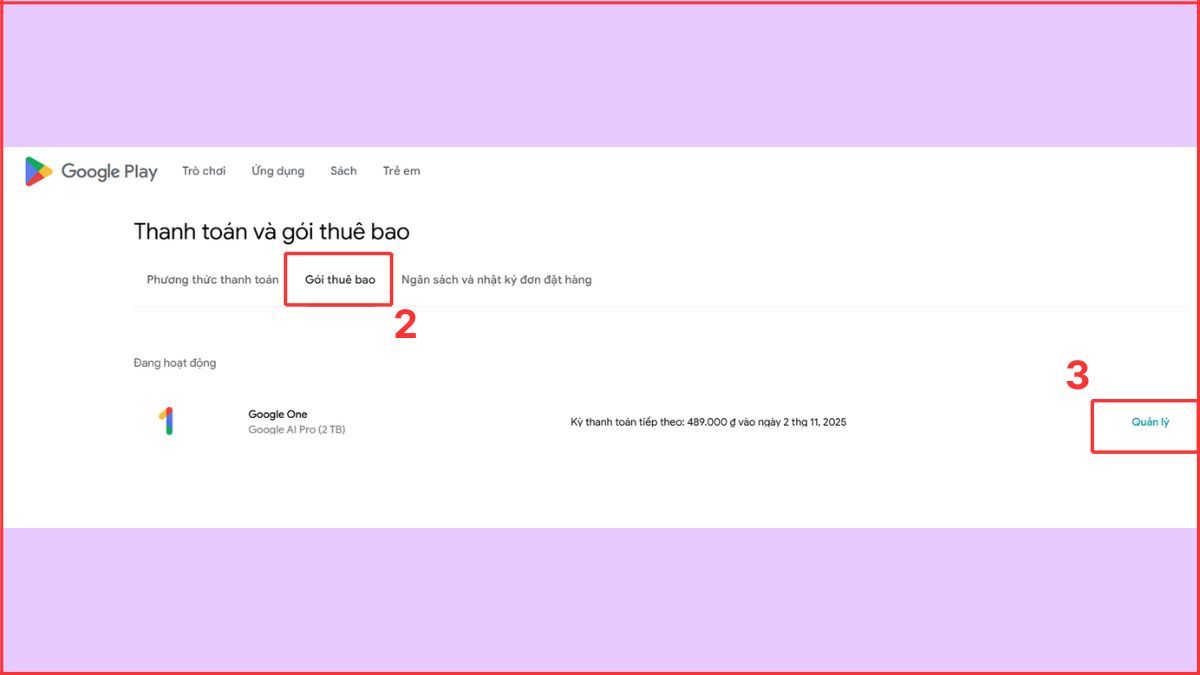
3. Tiến hành loại bỏ gói đăng ký
- Bảng thông tin quản lý gói hiện lên -> Bấm “Hủy gói thuê bao” để hoàn thành thao tác.
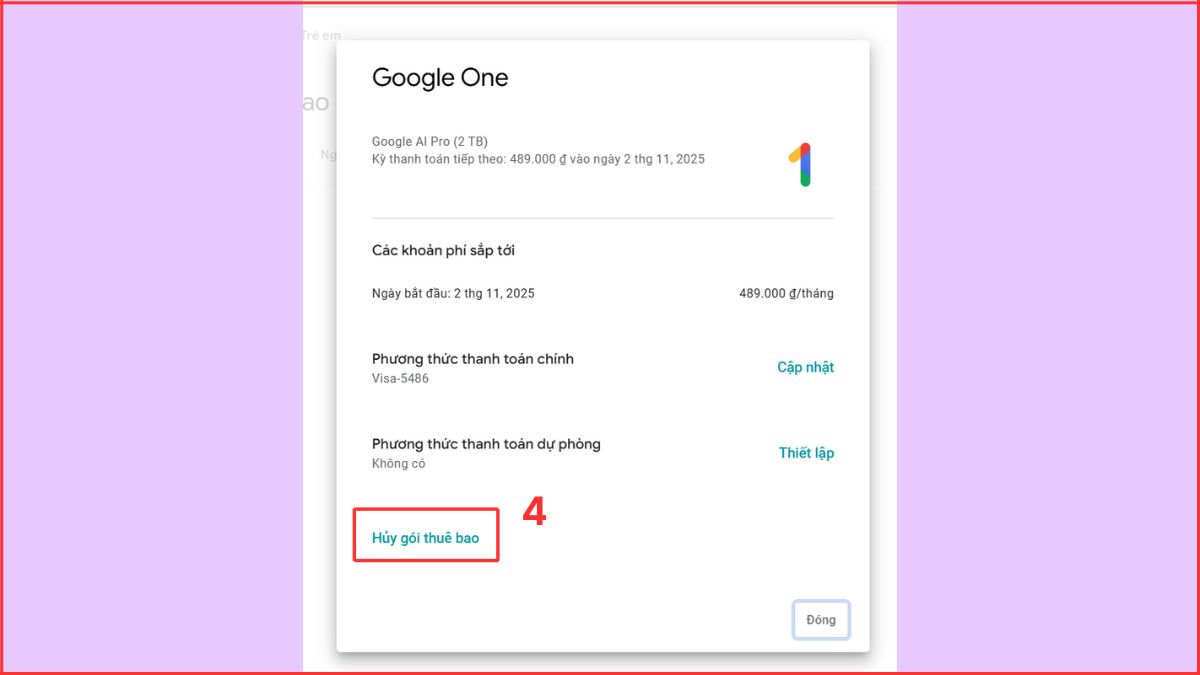
Thao tác hủy thanh toán trên máy tính sẽ hiệu quả hơn khi thiết bị hoạt động ổn định. Bạn có thể cân nhắc sử dụng máy tính ASUS để tối ưu trải nghiệm làm việc và tham khảo thêm sản phẩm chính hãng tại CellphoneS.
[Product_Listing categoryid="693" propertyid="" customlink="https://cellphones.com.vn/laptop/asus.html" title="Danh sách Laptop ASUS đang được quan tâm nhiều tại CellphoneS"]
Hủy gói đăng ký trên ứng dụng Google Play
Người dùng có thể thao tác hủy đăng ký gói thanh toán trên Google Play ngay trên điện thoại mà không cần dùng máy tính, phù hợp khi thường xuyên sử dụng ứng dụng di động.
1. Truy cập tài khoản Google Play
- Mở ứng dụng CH Play trên điện thoại, chạm vào ảnh hồ sơ ở góc trên cùng bên phải và chọn “Thanh toán và gói thuê bao”.
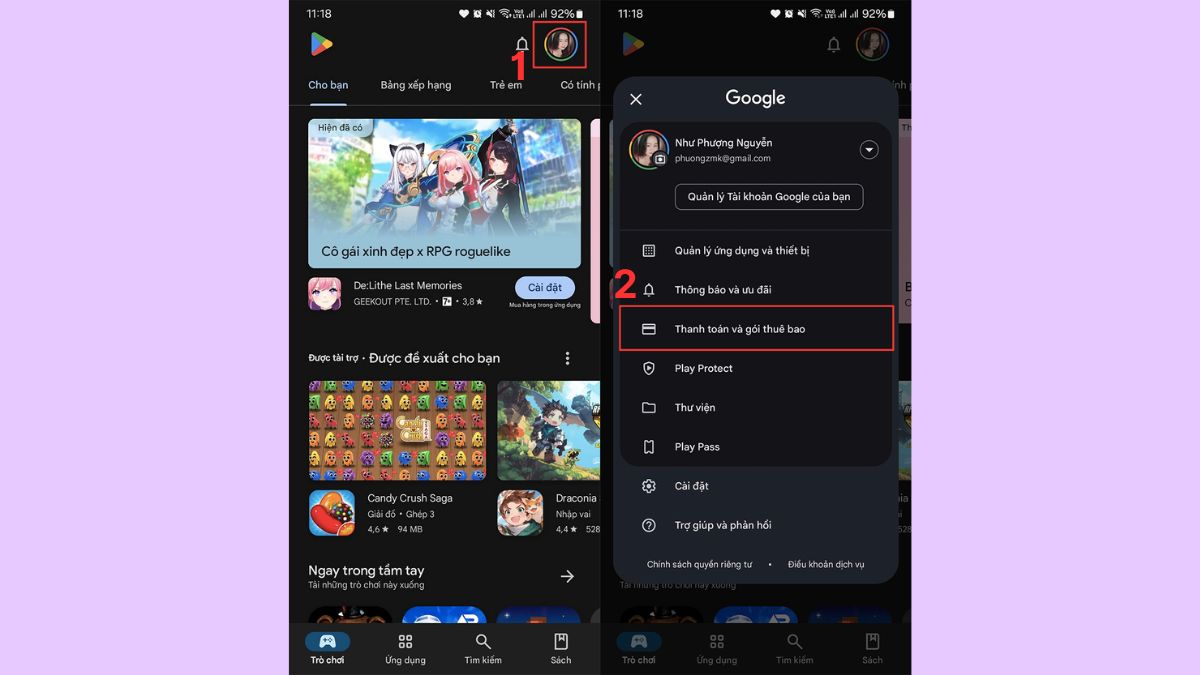
2. Mở gói đang sử dụng
- Trong danh sách “Gói thuê bao”, chọn ứng dụng bạn muốn ngừng sử dụng để xem thông tin chi tiết.
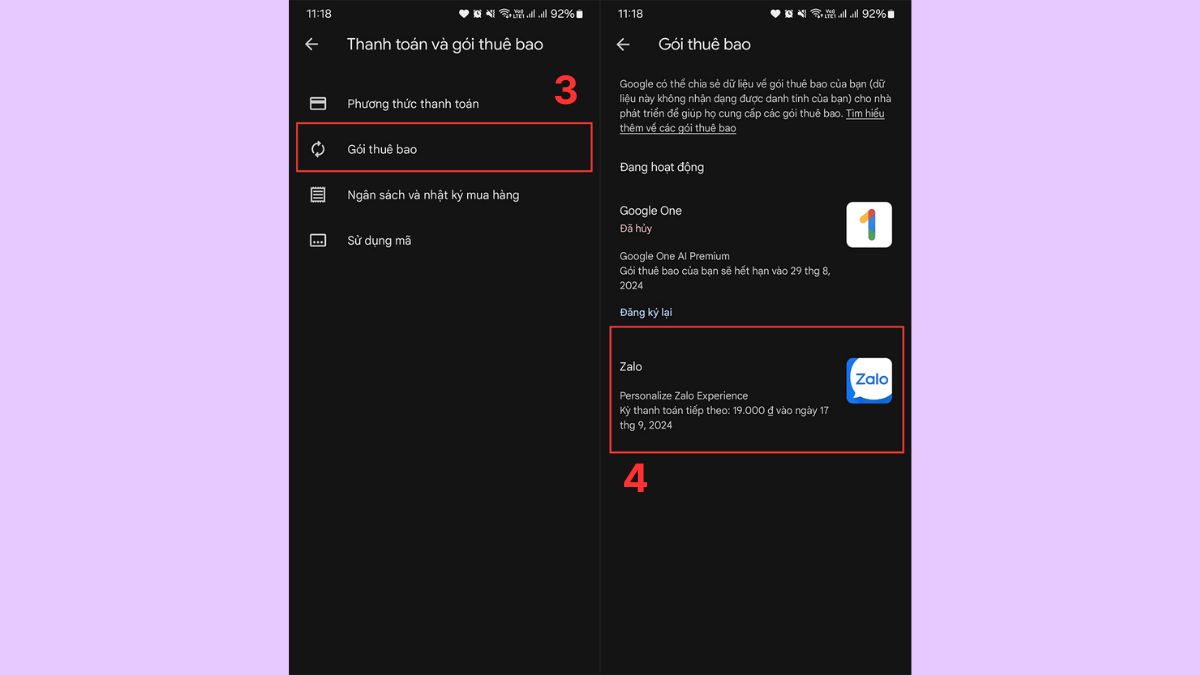
3. Xác nhận hủy đăng ký
- Cuộn xuống cuối trang, nhấn Hủy gói thuê bao, sau đó nhấn “Hủy gói thuê bao” lần nữa để xác nhận chắc chắn loại bỏ.
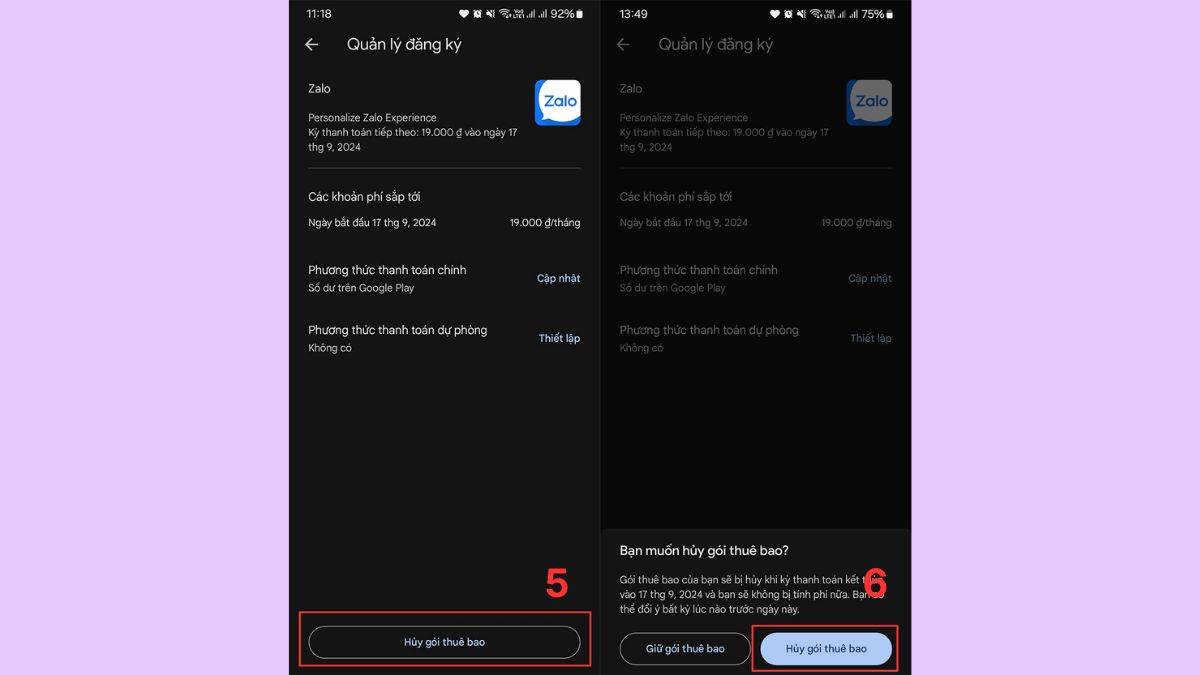
Hủy thanh toán qua ví điện tử
Người dùng có thể áp dụng cách hủy đăng ký gói thanh toán trên Google Play thông qua việc xóa bỏ ví điện tử đã được liên kết trước đó.
1. Mở mục Tài khoản
- Truy cập ứng dụng CH Play, chạm vào ảnh đại diện ở góc phải để mở phần “Tài khoản”.
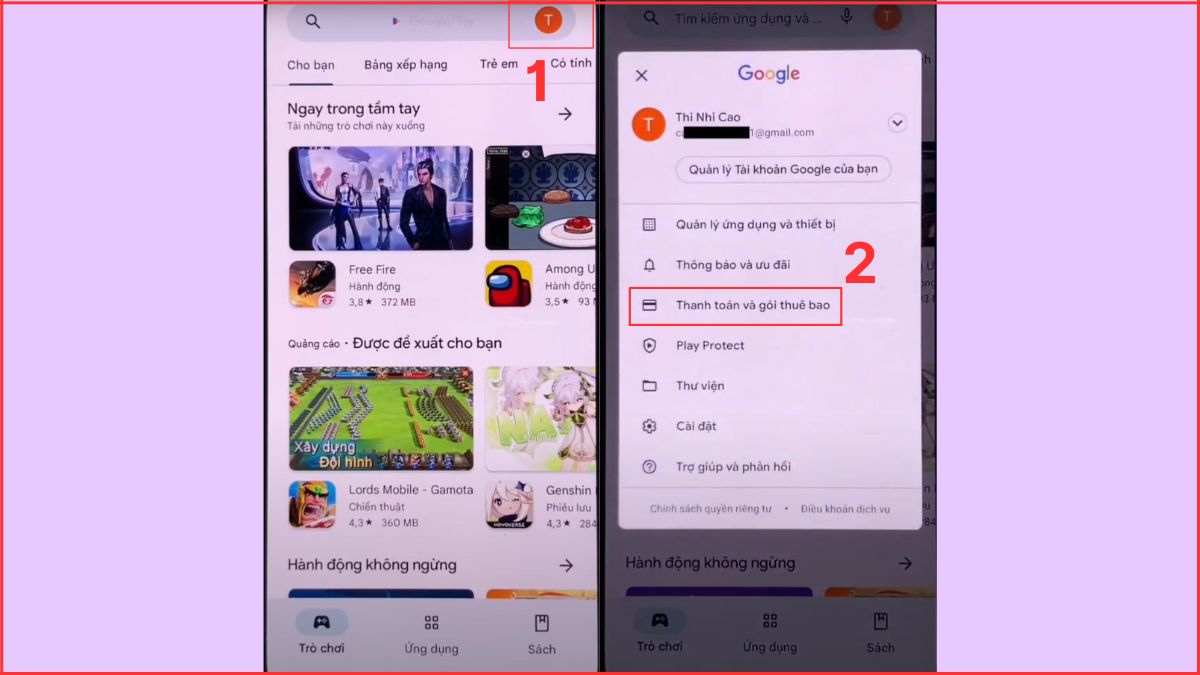
2. Chọn hình thức thanh toán cần loại bỏ
- Trong danh sách hiển thị, nhấn vào “Thanh toán và gói thuê bao” để xem các hình thức đang kết nối.
3. Mở mục Phương thức thanh toán
- Trong giao diện cài đặt, chọn phần “Phương thức thanh toán” để xem các hình thức đang liên kết.
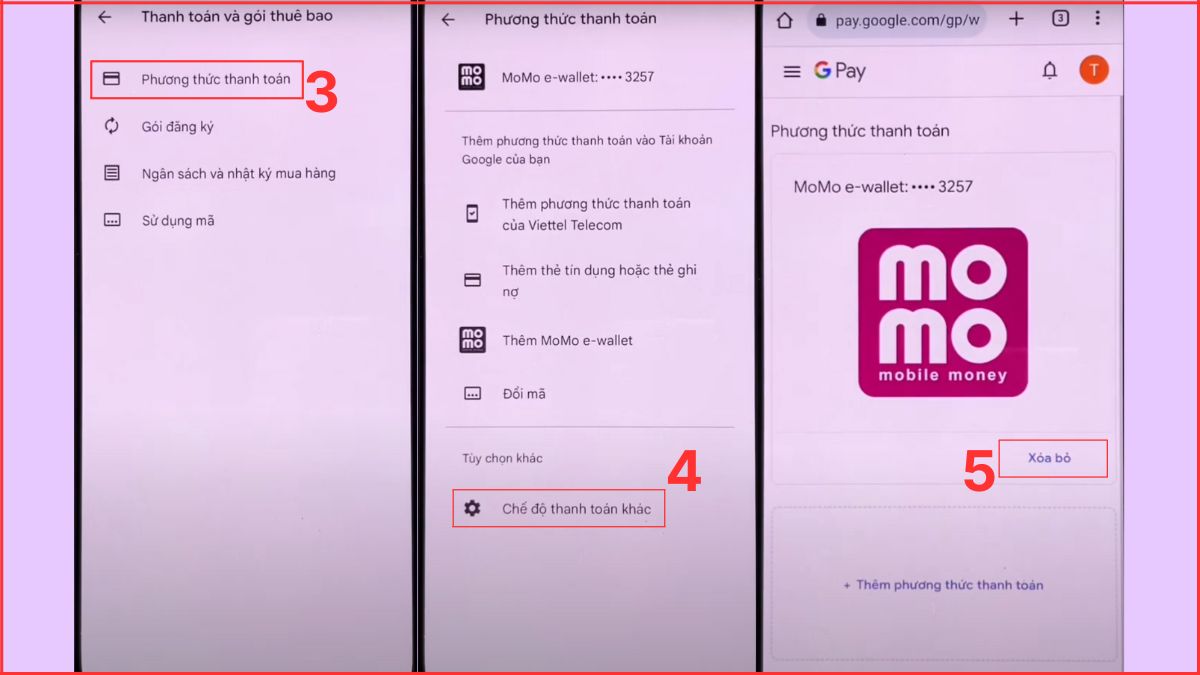
4. Tiếp tục với chế độ thanh toán khác
- Nhấn vào “Chế độ thanh toán khác” để hiển thị chi tiết thông tin ví liên kết.
5. Thực hiện xóa phương thức liên kết
- Khi được điều hướng đến trang Google Play, chọn “Xóa bỏ” để dừng thanh toán tự động từ ví điện tử vừa gỡ.
Xem ngay: Cách thêm, xóa phương thức thanh toán trên CH Play đơn giản
Cách thay đổi phương thức thanh toán trên Google Play
Người dùng có thể điều chỉnh lại phương thức thanh toán trên Google Play nếu không muốn xóa hoàn toàn hình thức cũ.
1. Khởi chạy website GG Play
- Sau khi đăng nhập tại web Google Play -> Vào cài đặt tài khoản (ảnh đại diện góc phải) -> Chọn “Thanh toán và Gói thuê bao”.
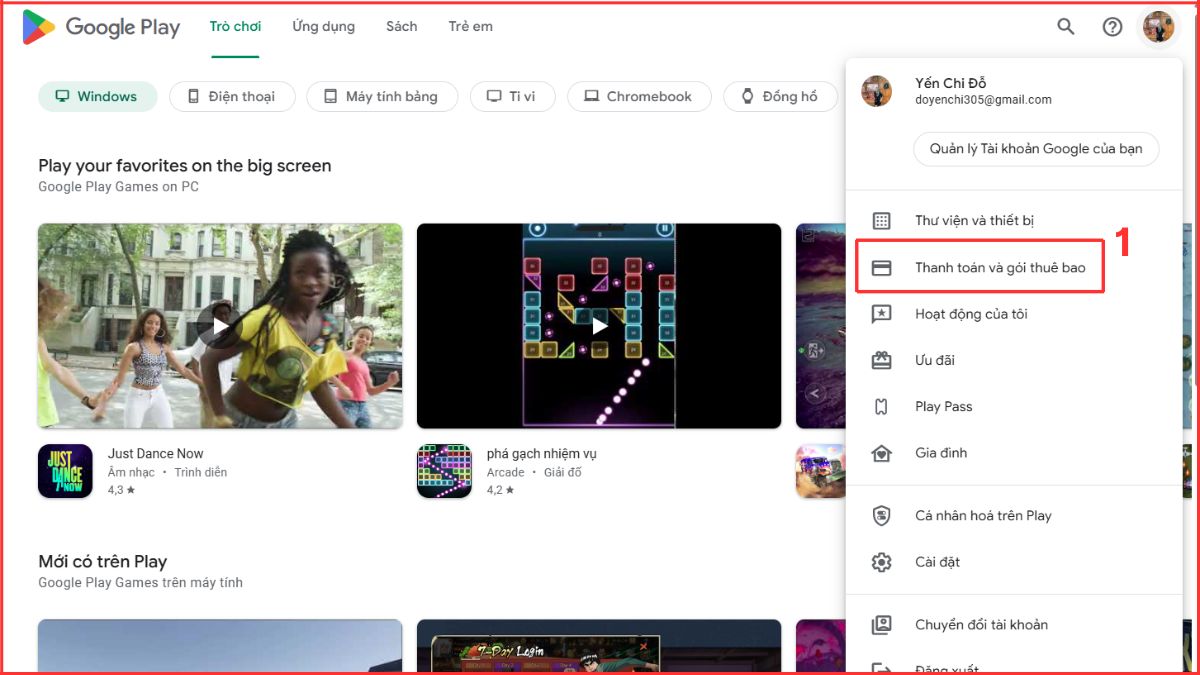
2. Chọn Chỉnh sửa phương thức thanh toán
- Trong phần quản lý thanh toán -> chọn “Chỉnh sửa phương thức thanh toán” để liên kết thêm thẻ hoặc ví điện tử mới.
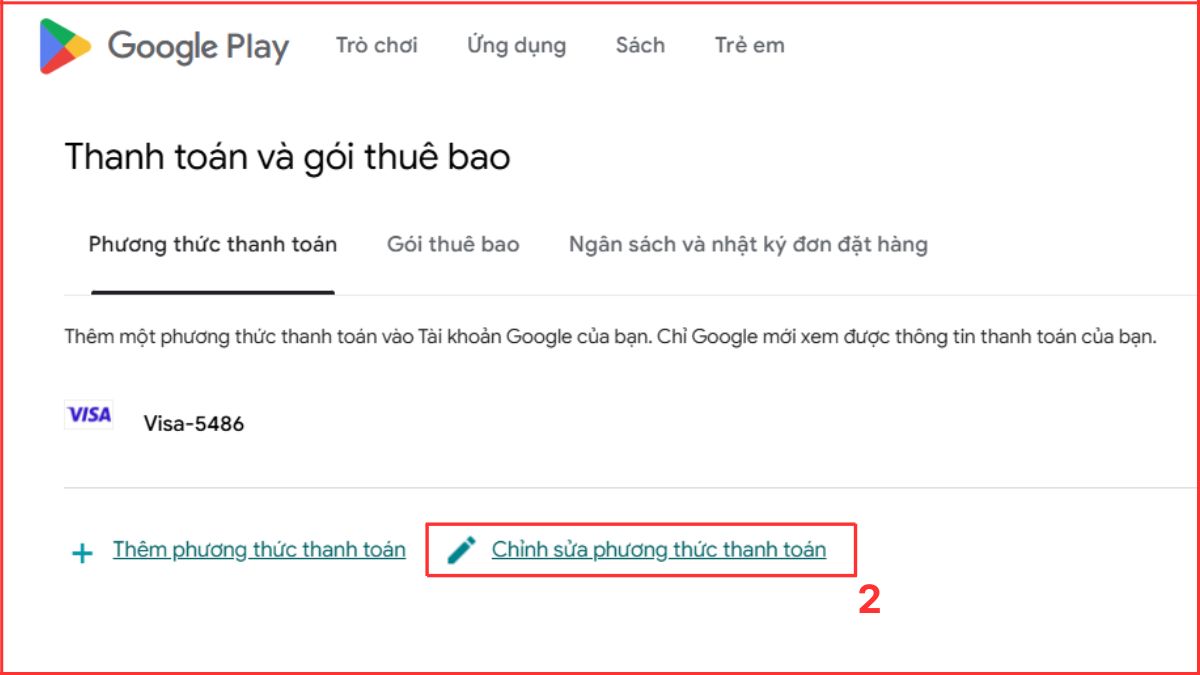
3. Cập nhật thông tin của phương thức cần sửa
- Chọn nền tảng ví cần liên kết -> nhấn “Chỉnh sửa” để tiến hành điều chỉnh thông tin phương thức.
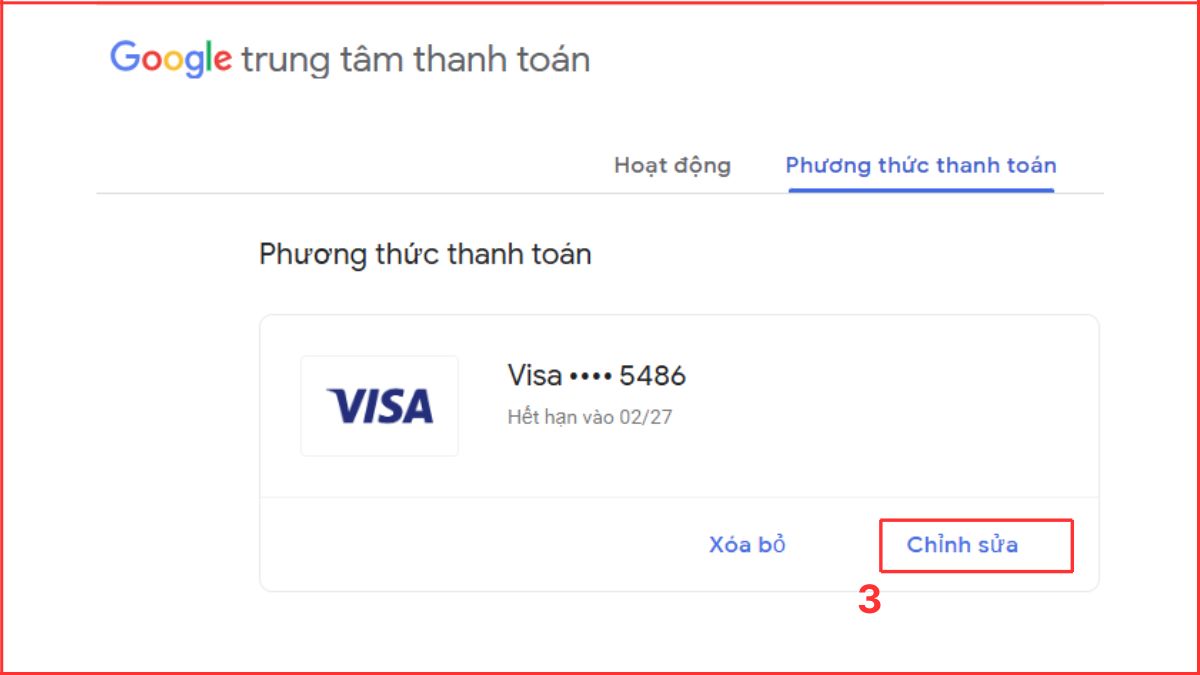
Lưu ý khi hủy thanh toán trên Google Play
Trong quá trình áp dụng cách hủy thanh toán trên Google Play, hãy đảm bảo kiểm tra kỹ lưỡng trong các bước xác nhận để tránh có thêm lỗi phát sinh. Nếu bạn đang sử dụng gói dịch vụ trả phí còn hiệu lực, nên hủy sau khi chu kỳ hiện tại kết thúc để không mất quyền truy cập sớm.
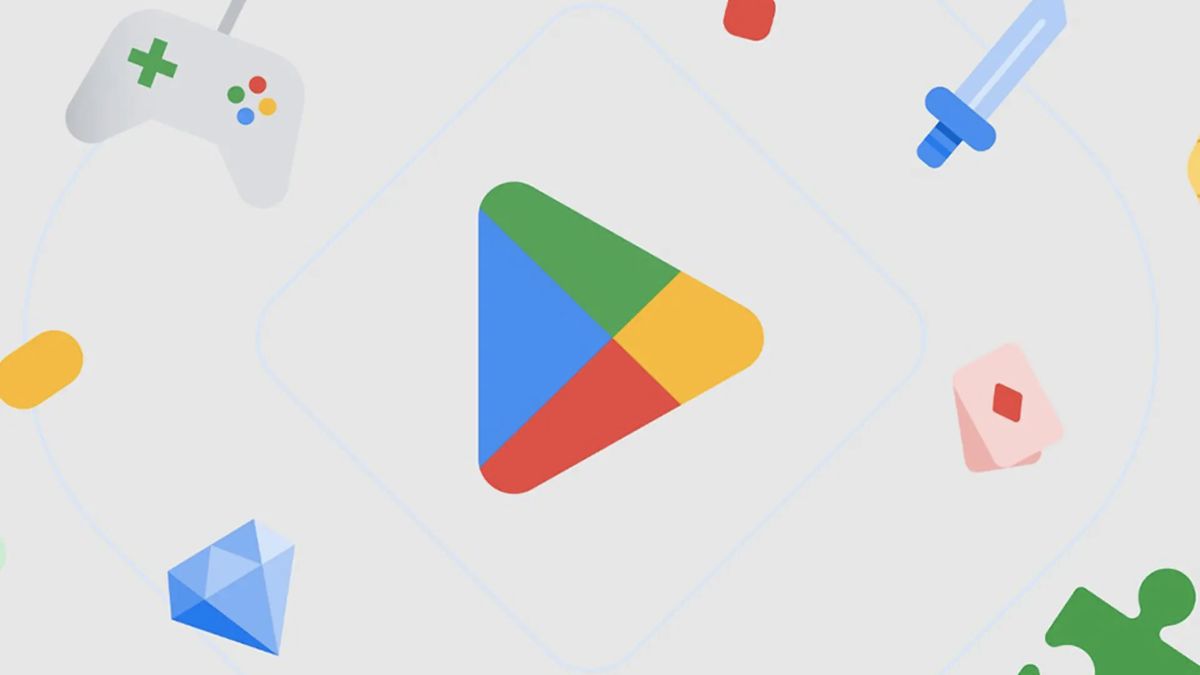
Bên cạnh đó, người dùng cũng nên đăng xuất tài khoản sau khi thao tác trên thiết bị công cộng nhằm bảo mật thông tin. Cuối cùng, hãy kiểm tra lại các ứng dụng đã mua hoặc thuê bao còn hoạt động để đảm bảo không bị ảnh hưởng trong quá trình hủy.
Việc thực hiện cách hủy thanh toán trên Google Play mang lại cho bạn sự chủ động trong việc kiểm soát tài chính cá nhân và bảo vệ thông tin thanh toán. Khi nắm rõ quy trình và thao tác chính xác, bạn có thể dễ dàng hủy thanh toán tự động, điều chỉnh hoặc thay đổi gói dịch vụ phù hợp hơn.
Xem thêm: Thủ thuật Android


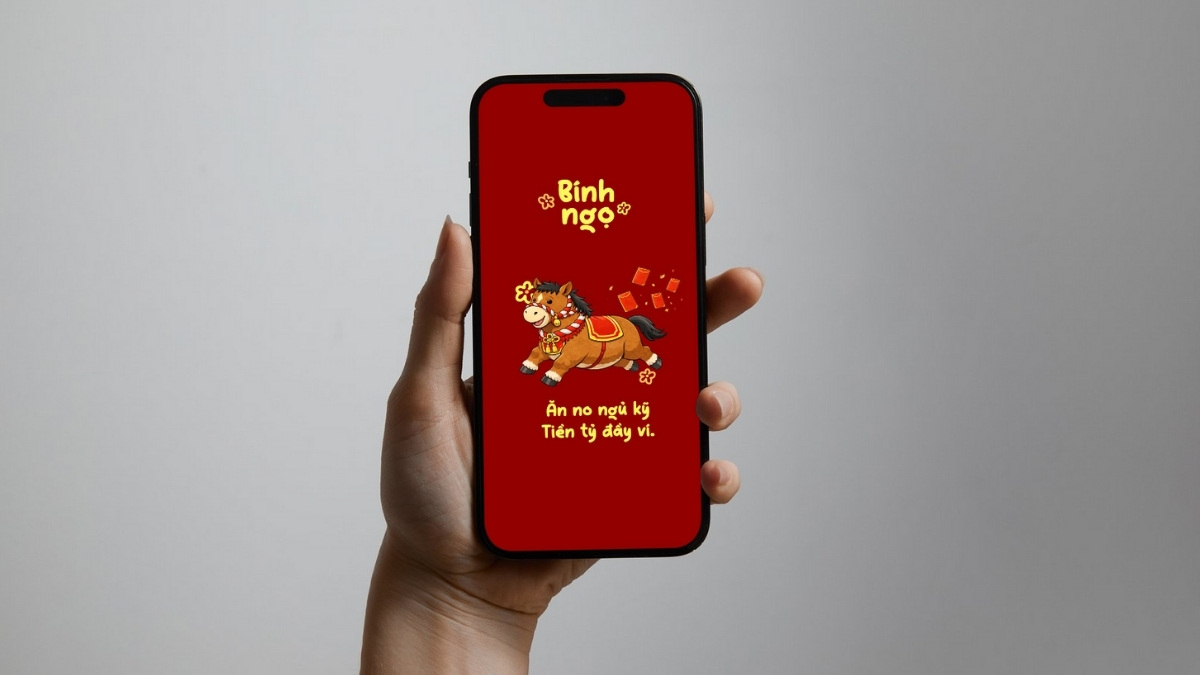





Bình luận (0)